最新下载
热门教程
- 1
- 2
- 3
- 4
- 5
- 6
- 7
- 8
- 9
- 10
word文档怎么加密?word加密的方法
时间:2022-06-26 07:01:56 编辑:袖梨 来源:一聚教程网
1.我们利用word 2013 打开自己的word文件,如下图所示,我们再点击左上角的"文件"按钮

2.然后在文件面板中我们点击“信息”-“保护文档” 点击进入。
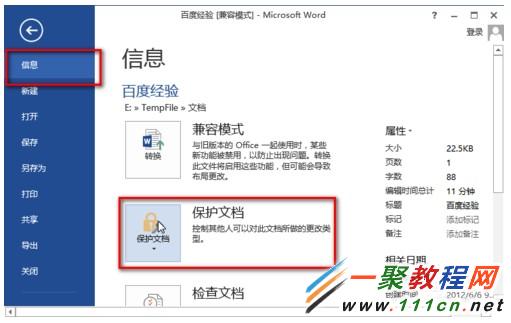
3.然后在弹出的保护文档中我们点击使用"密码进行加密" 如下图所示
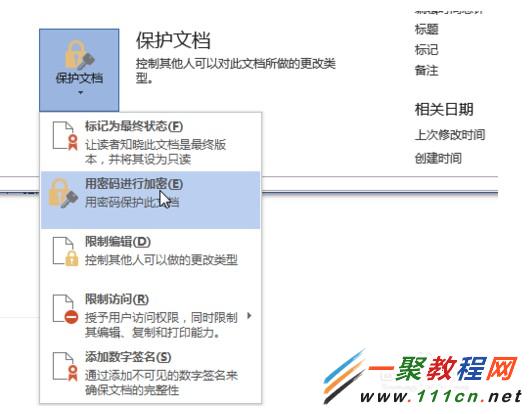
4.现在在弹出界面我们只要 输入密码
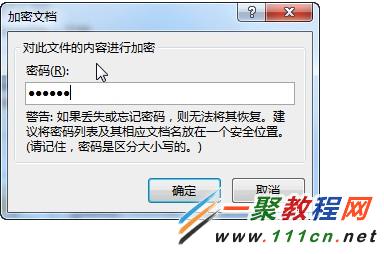
5.这里必须输入两次相同的密码哦,再输入一次密码
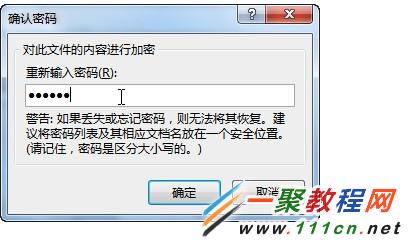
6.怎么查看是否加密成功呢,方法有两种,一种是把文档关闭打开看要不要输入保护密码,另一种是在文件-信息-保护文档,下面是不是提示"必须提供密码才能打开此文档" 这样就代表密码设置成功了。
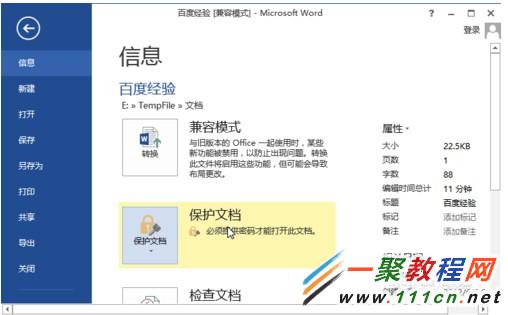
相关文章
- 《绝区零》伊芙琳培养材料汇总 01-24
- 《无限暖暖》1.2春节兑换码一览 01-24
- 《网上国网》查询阶梯档位方法 01-24
- 《蛋仔派对》神游贺岁盲盒获取方法 01-24
- 《炉石传说》星际联动盗贼卡组玩法介绍 01-24
- 皮革珊瑚属于珊瑚中的 01-24














